
Если для перехода на какой-либо сайт, входа в сервис или других задач у вас доступен лишь QR-код, при этом в доступе лишь компьютер, либо вариант сканирования камерой смартфона не подходит, вы можете отсканировать его и на компьютере.
В этой простой инструкции подробно о способах сканировать QR код на компьютере, в том числе без использования камеры.
Быстрое сканирование QR кода в браузере Chrome без расширений
Если QR-код отображается на странице сайта, открытой в браузере Chrome или у вас есть файл изображения с QR-кодом на компьютере, вы можете использовать следующие шаги для его сканирования:
- В случае страницы с QR-кодом: нажмите по странице правой кнопкой мыши и выберите пункт «Найти через Google».

- С помощью мыши выберите область страницы, на которой находится QR-код.

- В появившейся справа панели откроется информация с содержимым этого QR-кода, которое можно скопировать или, если это ссылка — сразу перейти на сайт.

Как отсканировать QR-код на компьютере.
Для файла изображения с QR-кодом шаги будут похожи:

- Перетащите файл изображения на окно браузера Google Chrome.
- Нажмите правой кнопкой мыши по открытой в Chrome картинке и выберите «Найти через Google».
- Как и в предыдущем случае в правой панели отобразятся данные, записанный в QR-коде с возможности их копирования или перехода по ссылке.
Браузерные расширения
Если вы пользуетесь другим браузером, с большой вероятностью он поддерживает установку расширений и среди них есть те, которые позволяют сканировать QR-код со страницы, из файла или с камеры вашего устройства.
После установки расширения вы можете нажать по его значку в панели расширений и выбрать, откуда вы хотите отсканировать QR-код, используя вкладки сверху открывшегося окна:
- Камера — снять с камеры.
- Образ — из файла на компьютере.
- Current Tab — с текущей вкладки, открытой в браузере.
Результат сканирования отобразится в следующем виде:

Из протестированных мной нескольких популярных расширений это оказалось наиболее исправно работающим, но оно не единственное из доступных.
Как считать qr код на компьютере, 2 метода
Приложение «Камера» в Windows 11 и Windows 10
Встроенное приложение «Камера» в Windows 11 и 10 позволяет сканировать QR-коды с камеры, достаточно переключить режим съемки на «Штрих-код».

При обнаружении QR-кода, внизу окна с изображением с камеры появится его содержимое, например, ссылка, по которой можно перейти в браузере по умолчанию.

Если приложение «Камера» не установлено, вы можете найти и загрузить его из Microsoft Store.
Другие способы
Обычно для целей сканирования QR-кодов установка каких-либо сторонних приложений или сервисов не требуется, но при желании вы их легко найдете в Microsoft Store или в Интернете, например:
- Codex QR Reader and Generator — приложение, доступное в Microsoft Store.
- Онлайн-сервисы сканирования: Web QR, Aspose QR Scanner.
Если ваша задача по работе с QR-кодами отличается, от рассматриваемых в статье, опишите в деталях, что именно требуется сделать и, не исключено, что мне удастся предложить подходящее решение.
Источник: remontka.pro
Программы для считывания QR-кодов

QuickMark для Windows — это простое, но многофункциональное программное обеспечение, которое позволяет декодировать популярные форматы штрихкодов 2D и 1D с помощью перетаскивания файла с изображением, создания снимка экрана или захватом содержимого с веб-камеры. QuickMark предназначен не только для сканирования QR-кодов, но и предоставляет опции по созданию собственных зашифрованных кодов с помощью встроенных инструментов. Здесь же доступно несколько полезных настраиваемых пользователем функций, например, режим вывода для веб-камеры или автоматический ввод с клавиатуры.
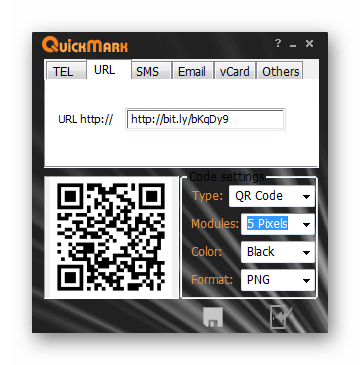
Со взаимодействием с QuickMark разберется любой, быстро освоив все варианты сканирования. При переносе файла достаточно только выбрать сам объект, а его содержимое будет расшифровано программой автоматически. Если же вы хотите создать снимок экрана, проще всего выделить конкретную область, где и находится сам QR-код. При захвате с веб-камеры стоит убедиться в том, что она качественно передает изображение и нормально фокусируется на цели, ведь это необходимо для корректного считывания содержимого QuickMark. Скачать этот софт и начать его использование можно бесплатно, перейдя по ссылке ниже на официальный сайт.
CodeTwo QR Code Desktop Reader Generator. Это программное обеспечение направлено на разные процессы взаимодействия с товарными знаками, позволяет их создавать, сохранять в разных форматах и задействовать несколько вариантов сканирования. Для этого можно использовать имеющееся изображение, вставить код из буфера обмена, захватить область экрана или сделать снимок через веб-камеру. Таких возможностей должно быть достаточно тому, кто столкнулся с необходимостью считывания и расшифровки QR-кодов.
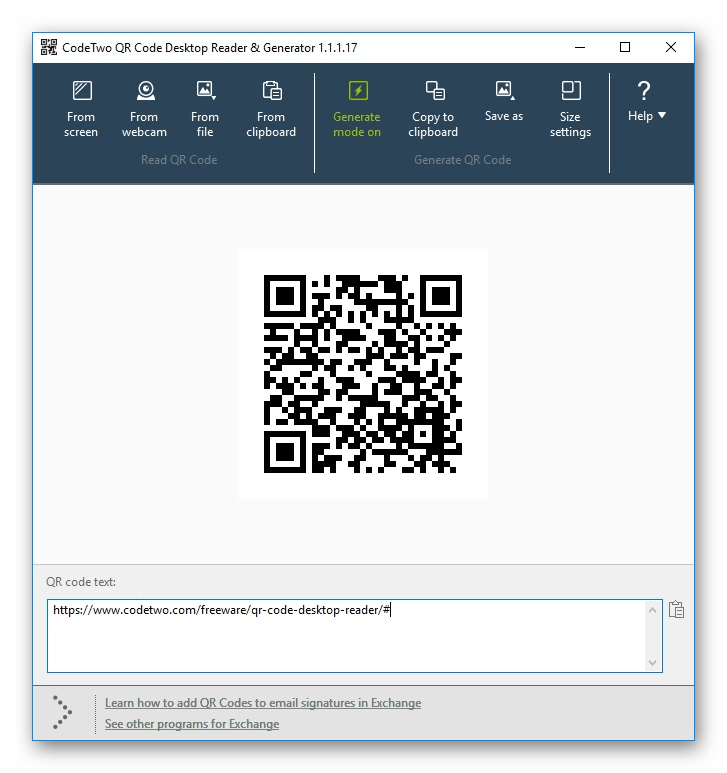 QR Code for Windows 10
QR Code for Windows 10
Из названия QR Code for Windows 10 уже понятно, что ПО совместимо только с последней версией данного семейства операционных систем, а загружается на компьютер исключительно через фирменный магазин от Microsoft. По своему функционированию QR Code for Windows 10 лишь некоторыми аспектами похожа на предыдущего представителя, однако есть здесь и инструменты, которые можно сравнить с присутствующими в других подобных программах. Например, присутствует генерация QR-кода, где от пользователя требуется ввести только текст или вставить ссылку, после чего картинка будет сформирована автоматически.
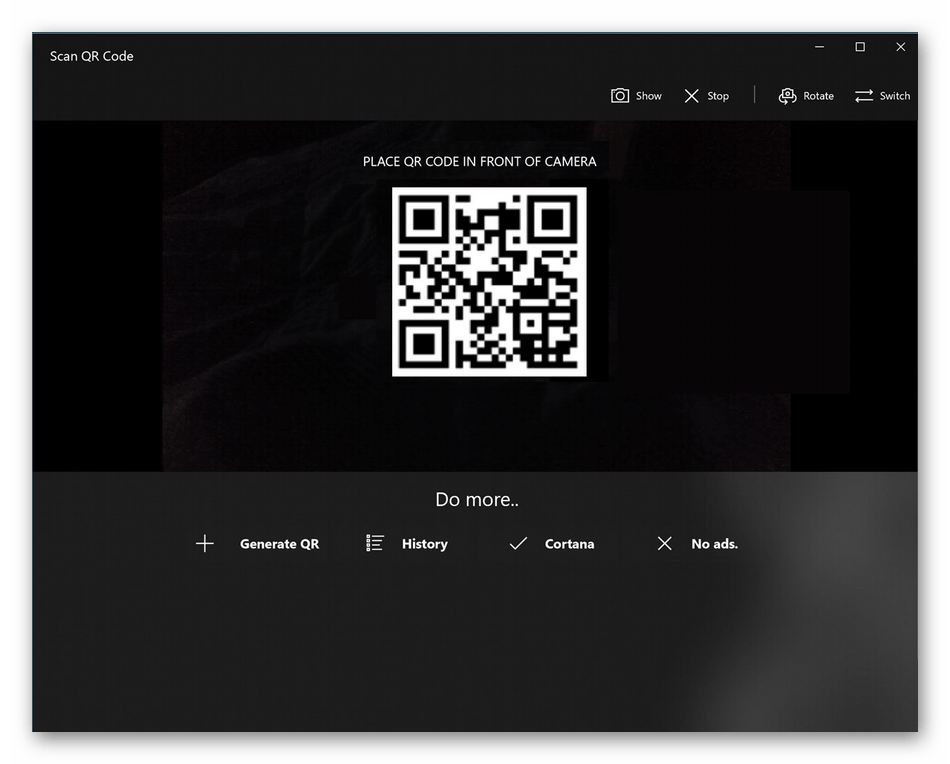
Что касается непосредственного сканирования QR-кодов, то это можно сделать только через веб-камеру, при этом само приложение оптимизировано под работу и с мобильными устройствами, позволяя выбрать, какую из доступных камер использовать. Помимо этого в QR Code for Windows 10 встроена поддержка голосового ассистента Cortana, помогающая юзеру управлять встроенными функциями или вызывать дополнительные инструменты операционной системы, если это потребуется. Больше никаких особенностей в этом ПО нет, поэтому его смело можно назвать обычным, удовлетворяющим основные потребности среднестатистического юзера.
MKH Barcode Reader
MKH Barcode Reader — небольшая программа, предоставляющая пользователю только один возможный вариант сканирования QR-кодов, для чего придется задействовать встроенную в ноутбук веб-камеру или отдельно подключенное к компьютеру устройство. Загружается MKH Barcode Reader только через Microsoft Store, а значит, по аналогии с предыдущими представителями, поддерживается этот софт только в Виндовс 10.
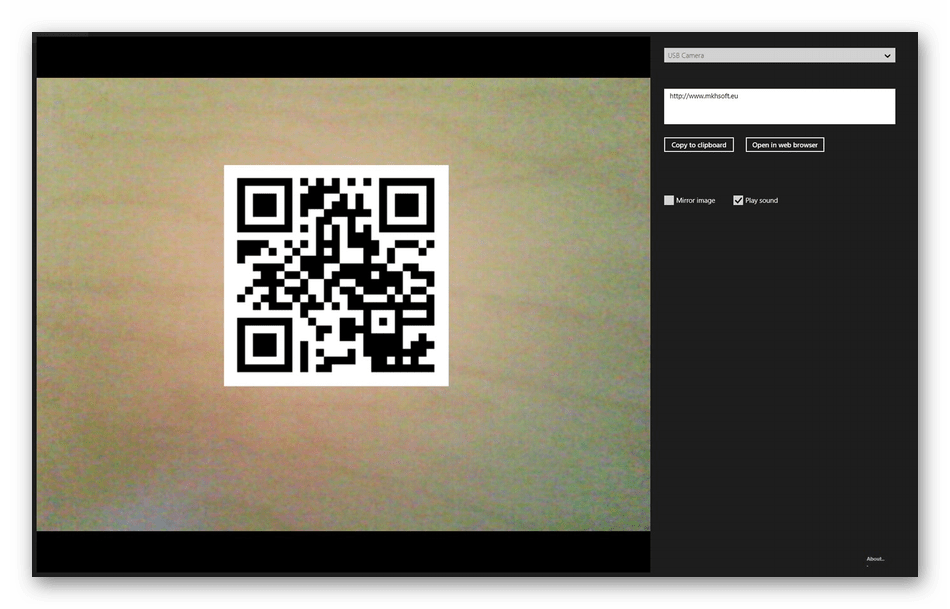
Само сканирование и расшифровка в MKH Barcode Reader происходит буквально за несколько секунд, после чего вам доступно копирование текста или открытие существующей ссылки в браузере. Дополнительно ПО поддерживает воспроизведение звука, если тот зашифрован в самом коде, что является главным преимуществом этого решения.
Источник: lumpics.ru
QR Code Reader
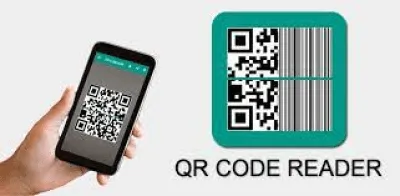
QR Code Reader для Windows – настольный считыватель и генератор куар кода. Приложение сканирует шифр с экрана ПК, из папок, файлов или через веб-камеру, сохраняет информацию.
После того как удалось скачать QR Code Reader, откройте программу. Стандартный курсор мыши заменит крестик, чтобы сделать выбор на экране более удобным. Наведите курсор на нужный объект, захватите область отображения данных. Приложение все автоматически отсканирует, расшифрует. Полученный результат отображается в виде сообщения и автоматически сохраняется на устройство.
Вы можете отсканировать документы с компьютера. Для этого просто нажмите «Из файла» в верхнем меню и выберите нужный образ на жестком диске.
Можно загрузить QR Code Reader для самостоятельной генерации зашифрованной информации. Для этого в верхнем меню выберите «Создать режим», введите текст, который вы хотите закодировать. Программа преобразует значение в графический шифр. Полученный штрихкод можно использовать по своему усмотрению: загрузить на сайт, напечатать на плакате, отправить в рассылку или включить в свою электронную подпись.
Скачать бесплатно на компьютер Куар Код Ридер можно на нашем сайте, здесь представлена последняя версия программы.
Источник: freesoft.ru